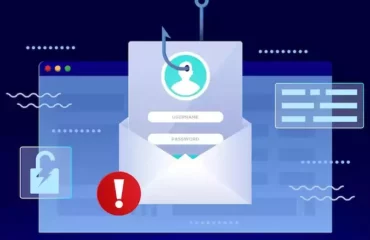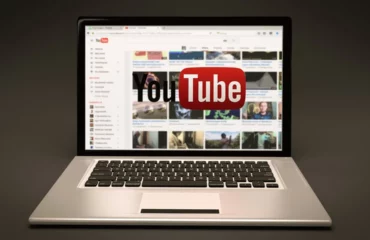Favicon sur WordPress

Les favicons, couramment connues sous le nom de petites icônes affichées à côté des noms de sites web dans les onglets des navigateurs, ont une utilisation plus étendue que cela. Bien que leur origine soit dans cet emplacement, votre favicon WordPress est également utilisée ailleurs, tels que les signets du navigateur et les boutons de l’écran d’accueil d’iOS, entre autres. Il s’agit donc d’un élément crucial de votre stratégie de marque. Correctement utilisée, votre favicon, ou « icône de site », peut faciliter l’identification de votre entreprise par les utilisateurs. Elle contribue à renforcer la reconnaissance de votre marque et peut même améliorer l’expérience des utilisateurs sur votre site. Dans cet article, nous aborderons les avantages de l’utilisation d’un favicon sur un site WordPress. Nous expliquerons ensuite comment en créer un et vous présenterons des options simples pour l’ajouter à votre site.
Enfin, quelques conseils et astuces vous seront expliqués concernant les favicons de WordPress.
I. Pourquoi un Favicon est utile et indispensable à votre site?
Un favicon WordPress représente l’identité de votre site, aidant les visiteurs à le reconnaître. Malgré sa petite taille, cette icône peut avoir un impact significatif sur l’expérience utilisateur et la réputation de votre marque. Voici quelques raisons pour lesquelles un favicon est important pour un site WordPress :
- Amélioration de l’expérience utilisateur : Les utilisateurs ont souvent plusieurs onglets ouverts dans leur navigateur. Un favicon à côté du titre du site permet aux utilisateurs d’identifier votre site plus rapidement.
- Augmentation de la visibilité : Lorsqu’il est correctement configuré, votre favicon apparaîtra dans les résultats de recherche à côté de l’URL de votre site WordPress. Cela aide les utilisateurs à remarquer votre site et peut augmenter le trafic organique vers celui-ci.
- Amélioration de l’expérience mobile : De nombreux appareils mobiles permettent aux utilisateurs d’ajouter des sites web à leur écran d’accueil. Lorsqu’un site est ajouté à l’écran d’accueil, son favicon est affiché, ce qui permet aux utilisateurs de localiser facilement votre site parmi les autres icônes d’applications.
- Établissement de la confiance : Les favicons WordPress confèrent aux sites web une apparence plus professionnelle. Si un site n’a pas de favicon, le navigateur web affichera une icône par défaut, donnant l’impression que le site n’est pas terminé ou négligé.
En intégrant un favicon à votre site WordPress, vous améliorez l’expérience des utilisateurs, renforcez la reconnaissance de votre marque et instaurez une plus grande confiance envers votre site.
II. Création d’un Favicon WordPress
Auparavant, il fallait utiliser un fichier ICO spécifique pour votre favicon. Cependant, de nos jours, les navigateurs modernes prennent en charge les fichiers ICO, PNG et GIF pour les favicons. Le format JPEG est également largement utilisé (lire : JPG vs JPEG), mais il n’est pas pris en charge par toutes les versions d’Internet Explorer, ce qui le rend moins idéal pour les favicons.Si vous maîtrisez Photoshop, vous pouvez l’utiliser pour créer manuellement une favicon. Cependant, il est souvent plus facile d’utiliser un outil en ligne pour créer votre ensemble d’icônes à partir d’une image existante.
RealFaviconGenerator est une très bonne option dans la mesure où :
- Il crée également des icônes d’application.
- Il fournit des icônes de favoris aux formats PNG et ICO.
- Vous pouvez personnaliser votre favicon après le téléchargement de votre image.
- Il vous suffit de copier le code fourni par le plugin.
Afin d’utiliser RealFaviconGenerator, commencez par télécharger l’image que vous souhaitez utiliser en cliquant sur « Sélectionner votre image Favicon ». Après cela, vous serez dirigé vers l’écran suivant où vous pourrez configurer des détails spécifiques concernant votre ensemble de favicons, si vous le souhaitez. Une fois que vous avez terminé de personnaliser ces options, faites défiler l’écran jusqu’en bas et cliquez sur le bouton « Générer vos favicons et votre code HTML ». Sur la page suivante, cliquez sur « Favicon package » pour télécharger vos images de favicons.
Assurez-vous de garder cette page ouverte si vous prévoyez d’ajouter manuellement la favicon à votre site.
III. Personnalisateur WordPress pour intégrer un Favicon
Depuis la version 4.3 de WordPress, il existe une fonctionnalité intégrée d’icône de site qui permet de télécharger et de recadrer facilement une image pour l’utiliser comme favicon. C’est la méthode la plus simple et la plus rapide pour ajouter un favicon à WordPress pour la plupart des utilisateurs.
Voici comment procéder :
- Rendez-vous dans le tableau de bord de votre site WordPress et accédez à « Apparence » puis « Personnaliser ».
- Dans le personnalisateur WordPress, naviguez jusqu’à l’onglet « Identité du site ».
- Allez vers le bas de la page jusqu’à la section « Icône du site » et cliquez sur le bouton « Sélectionner l’icône du site ».
- Une fenêtre s’ouvrira avec l’interface normale de la médiathèque WordPress. Vous pouvez choisir une image existante dans votre médiathèque ou télécharger une nouvelle image. Si vous avez utilisé RealFaviconGenerator pour créer votre favicon, assurez-vous d’avoir décompressé le paquet que vous avez téléchargé.
- Une fois que vous avez trouvé l’image souhaitée, cliquez dessus et sélectionnez « Sélectionner » dans le coin inférieur droit.
- Si votre image n’est pas déjà un carré parfait (par exemple, 512×512 pixels), WordPress vous donnera la possibilité de la recadrer sur l’écran suivant.
- Utilisez la boîte de recadrage pour mettre en évidence la partie de l’image que vous souhaitez utiliser comme favicon. Vous pouvez voir un aperçu de l’apparence de votre favicon recadré sur le côté droit de l’interface.
- Cliquez ensuite sur « Recadrer l’image » pour finaliser votre choix
- Enfin, cliquez sur « Sauvegarder et publier » pour rendre votre favicon actif. Revenez sur cet interface si vous voulez modifier votre favicon.
Ce qu’il faut retenir des Favicons sur WordPress
Ajouter une favicon à votre site WordPress peut renforcer la reconnaissance de votre marque et améliorer l’expérience utilisateur pour vos visiteurs. Heureusement, il existe plusieurs options simples pour ajouter une favicon à votre site.
Voici les trois principales méthodes que vous pouvez utiliser pour ajouter une favicon à votre site WordPress :
- Utiliser le « Customizer » WordPress : À partir de la version 4.3 de WordPress, vous pouvez utiliser la fonctionnalité intégrée d’icône de site dans le « Customizer ». Accédez à « Apparence » puis « Personnaliser » dans le tableau de bord de votre site. Naviguez jusqu’à l’onglet « Identité du site » et cliquez sur le bouton « Sélectionner l’icône du site ». Vous pourrez télécharger une image d’au moins 512×512 pixels et la recadrer si nécessaire. Enregistrez vos modifications et votre favicon sera activé.
- Utiliser un plugin : Vous pouvez installer un plugin dédié pour ajouter une favicon à votre site WordPress. Par exemple, le plugin « Favicon by RealFaviconGenerator » offre une solution conviviale pour générer et ajouter une favicon. Il vous permet de télécharger une image source, de personnaliser les options et de générer les favicons dans les différents formats requis. Une fois le plugin configuré, votre favicon sera activé sur votre site.